PDF-tiedostot sopivat erinomaisesti siirtämiseen ja lukemiseen eri laitteilla, mutta niiden hallinta voi olla tuskaa. Ja joissakin tapauksissa ne voivat olla melko suuria. Se tukkii levytilan ja vaikeuttaa lähettämistä ystäville tai kollegoille. Esimerkkinä, ehkä saat valtavan PDF-tiedoston, jossa on tonnia sivuja, mutta et tarvitse niitä kaikkia. Itse asiassa 1 000 sivusta saatat tarvita yhden tai kaksi tai valitun sarjan sivuja. Jos joudut vastaavaan tilanteeseen, tässä on hieno temppu, jonka avulla voit poimia tiedostosta vain yhden tarvitsemasi sivun.
Pura vain tarvitsemasi sivu(t) PDF-tiedostosta
Yksittäisen sivun tai tarvitsemiesi sivujen poistaminen ei vaadi erityisiä ohjelmistoja. Kuitenkin sovellukset, kuten Adobe Acrobat tai Wondershare PDFelement Pro cab, käsittelevät sen. Tämä voidaan itse asiassa tehdä vain PDF-tiedostolla ja selaimellasi, koska mikä tahansa nykyaikainen selain, kuten Chrome, Firefox ja Microsoft Edge, voi avata PDF-tiedostoja. Idea tässä on samanlainen kuin Tulosta PDF-muotoon -vaihtoehdon käyttäminen.
Avaa tarvitsemasi sivu tai sivut PDF-tiedosto selaimessasi. Tässä käytän Chromea. Jos käytät eri selainta, vaihtoehdot vaihtelevat, mutta idea on sama. Kun tiedosto on auki, napsauta Tulosta -kuvaketta selaimen työkalupalkissa.
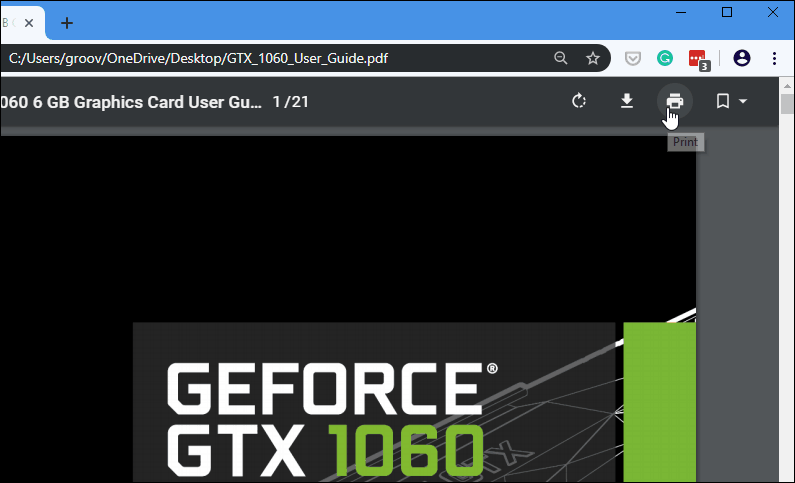
Varmista nyt tulostusvalintaikkunassa, että kohteena on Tallenna PDF-muodossa, ja sen alapuolella on mahdollisuus Mukauta haluamasi sivut. Määritä Chrome-asetukseksi Mukautettu ja liitä sitten tietty sivu tai sivut, jotka haluat tallentaa uutena PDF-tiedostona. Jos esimerkiksi haluat vain yhden sivun, kirjoita sen sivunumero. Voit myös valita sivualueen, esim. 6-9, tai useita sivuja koko asiakirjasta, kuten 6-9, 11, 15. Kun sinulla on sivut, jotka on kirjoitettava, napsauta Tallenna- painiketta .
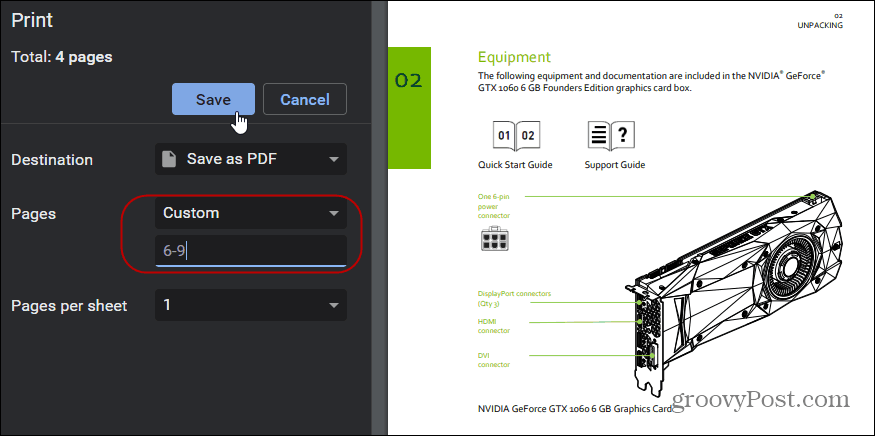
Valitse uuden asiakirjan tallennuspaikka ja anna sille nimi, ja siinä kaikki. Kun avaat uuden PDF-tiedoston, sinulla on vain valitsemasi sivu tai sivut. Nyt kun sinulla on tarvitsemasi, voit poistaa alkuperäisen tai säilyttää sen arkistoituna varmuuskopiona.
![Xbox 360 -emulaattorit Windows PC:lle asennetaan vuonna 2022 – [10 PARHAAT POINTA] Xbox 360 -emulaattorit Windows PC:lle asennetaan vuonna 2022 – [10 PARHAAT POINTA]](https://img2.luckytemplates.com/resources1/images2/image-9170-0408151140240.png)
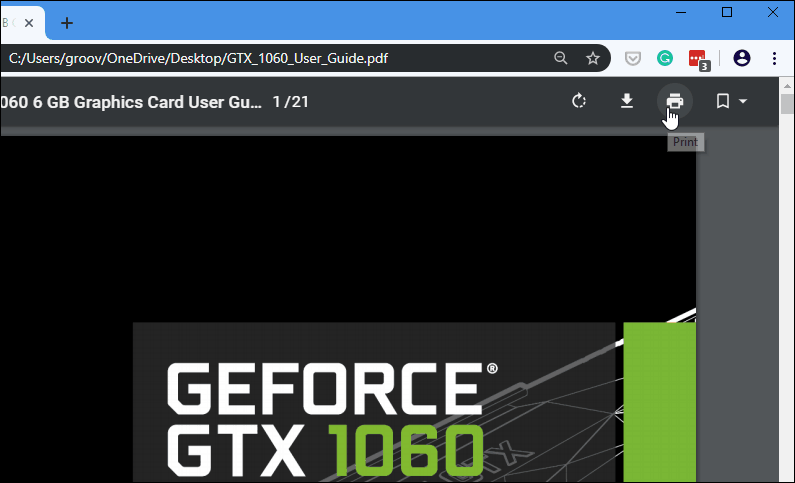
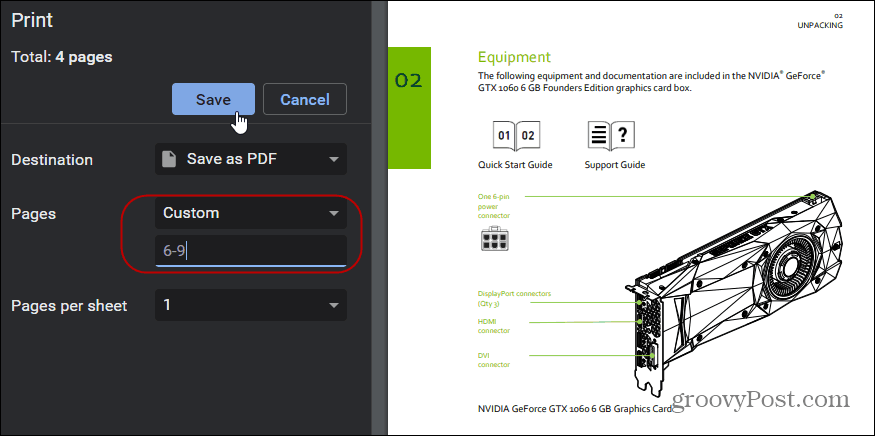
![[100 % ratkaistu] Kuinka korjata Error Printing -viesti Windows 10:ssä? [100 % ratkaistu] Kuinka korjata Error Printing -viesti Windows 10:ssä?](https://img2.luckytemplates.com/resources1/images2/image-9322-0408150406327.png)




![KORJAATTU: Tulostin on virhetilassa [HP, Canon, Epson, Zebra & Brother] KORJAATTU: Tulostin on virhetilassa [HP, Canon, Epson, Zebra & Brother]](https://img2.luckytemplates.com/resources1/images2/image-1874-0408150757336.png)

![Kuinka korjata Xbox-sovellus, joka ei avaudu Windows 10:ssä [PIKAOPAS] Kuinka korjata Xbox-sovellus, joka ei avaudu Windows 10:ssä [PIKAOPAS]](https://img2.luckytemplates.com/resources1/images2/image-7896-0408150400865.png)
